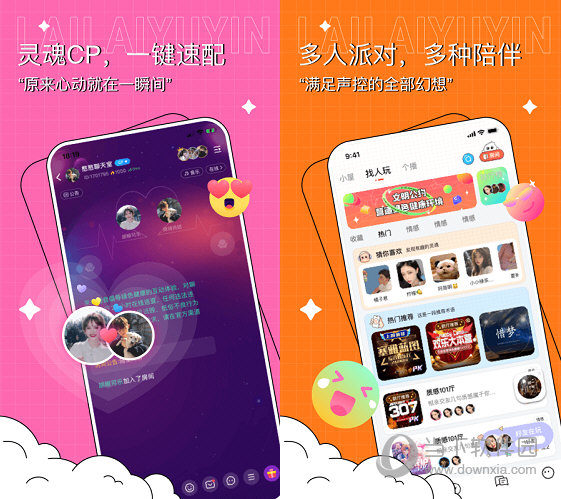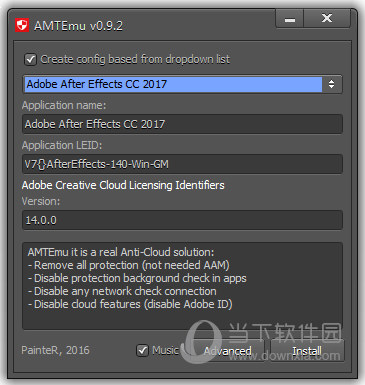win7系统怎么获取everyone权限?win7开启everyone权限教程下载
我们在使用win7系统的时候,有些操作是需要拥有everyone权限才能够操作使用的,大部分用户对于这个everyone权限都不知道要怎么获取,那么今日的win7教程就来为广大用户们分享解决方法,知识兔让我们一起来看看获取步骤吧。
win7系统获取everyone权限方法:
1、打开设备,进入计算机页面。

2、右键点击需要设置everyone权限的磁盘,并选取“属性”。(这里以D盘为例)

3、待磁盘属性窗口弹出后,选取“安全”选项。

4、依次点击“编辑”、“添加”、“高级”、“立即查找”。


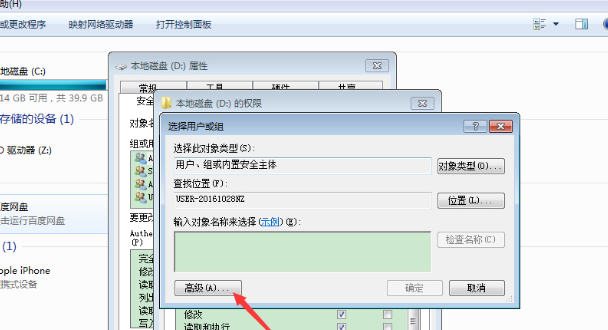

5、在搜索结果中找到“everyone”,再点击“确定”。
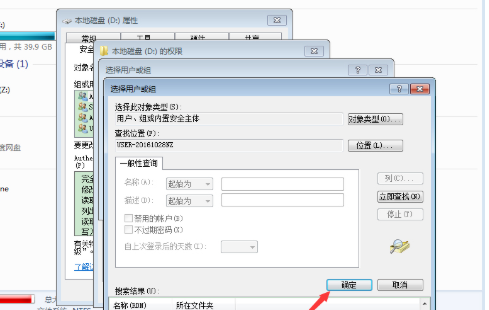
6、待跳转至“选择用户或组”窗口后,再次点击“确定”。

7、这时就可以在D盘权限页面中的“组或用户中”新增了“everyone”这个用户。

8、知识兔选择“everyone”并在“完全控制”前面打钩,设置完成后,按下“确定”即可。
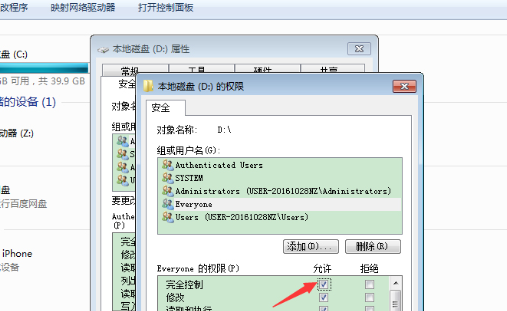
下载仅供下载体验和测试学习,不得商用和正当使用。

![PICS3D 2020破解版[免加密]_Crosslight PICS3D 2020(含破解补丁)](/d/p156/2-220420222641552.jpg)